Pioneer VSX-S310-S Manuale d'uso
Pagina 46
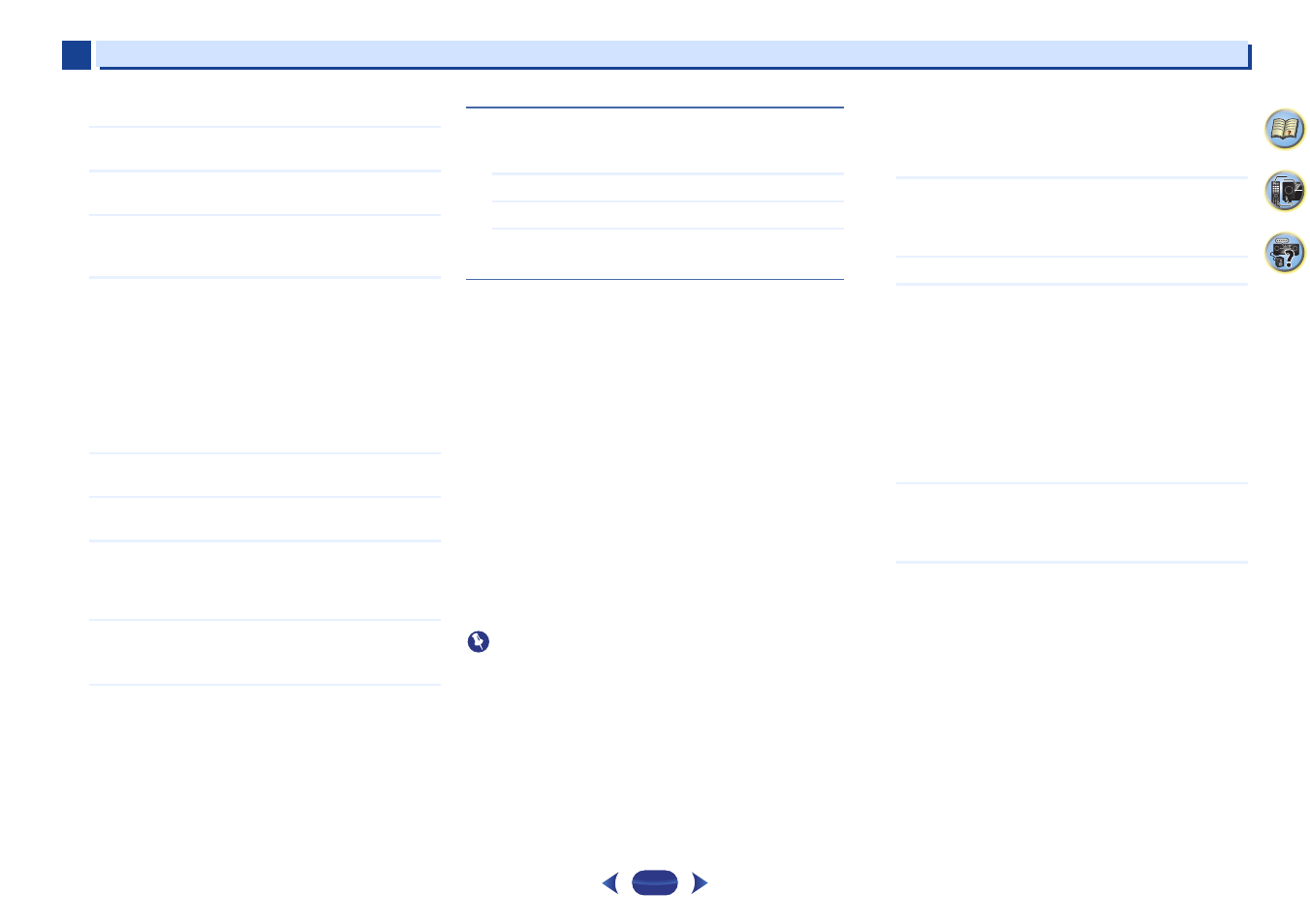
Playback con caratteristica NETWORK (solo VSX-S510)
6
6
46
58
7
4
Nome scelto
1
Scegliere ‘Network Configuration’ dal menu Network
Setup.
2
Scegliere ‘Friendly Name’ dal menu Network
Configuration.
3
Selezionare ’Edit Name’ e poi ’Rename’.
Se dopo aver cambiato il nome si vuole ripristinare il
nome iniziale, selezionare
Default
.
4
Inserire il nome desiderato.
Usare
/
per scegliere un carattere,
/
per
determinare la posizione e
ENTER
per confermare la
scelta fatta.
Parental Lock
Inserire restrizioni per usare i servizi internet. Inserire anche
la password che si accompagni all’uso delle restrizioni.
•
Dopo la consegna della fabbrica, la password è impostata
su “0000”.
1
Scegliere ‘Network Configuration’ dal menu Network
Setup.
2
Scegliere ‘Parental Lock’ dal menu Network
Configuration.
3
Immettere la password.
Usare
/
per scegliere un carattere,
/
per
determinare la posizione e
ENTER
per confermare la
scelta fatta.
4
Specificare se attivare o no il Controllo familiare.
•
OFF
– I servizi di internet non sono limitati.
•
ON
– I servizi di internet sono limitati.
5
Se si vuole cambiare la password, selezionare ‘Change
Password’.
In questo caso, la procedura ritorna al fase 3.
Language
La lingua può essere impostata sulla schermata OSD della
caratteristica NETWORK.
1
Scegliere ‘Language’ dal menu Network Setup.
2
Selezionare la lingua desiderata.
3
Al termine, premere
RETURN
.
Ritornare al menù di Impostazione Network.
Aggiornamento firmware
Usare questa procedura per aggiornare il firmware del
ricevitore.
Se sul sito web di Pioneer non esiste un file di aggiornamento,
significa che l’aggiornamento del firmware non è necessario.
L’aggiornamento via dispositivo di memoria di massa USB
viene invece fatto scaricando il file dell’aggiornamento con un
computer, scaricandolo in un dispositivo di memoria di
massa USB e collegando questo alla porta USB del pannello
anteriore del ricevitore. Con questa procedura, il dispositivo di
memoria di massa USB contenente il file di aggiornamento
deve venire per prima cosa collegato alla porta USB del
pannello anteriore del ricevitore.
•
Se il sito Web di Pioneer fornisce un file di aggiornamento,
scaricarlo su proprio computer. Il file di aggiornamento
scaricato nel computer dal sito Web di Pioneer è
compresso col formato ZIP. Decompattarlo prima di
salvarlo nel dispositivo di memoria di massa USB. Se il
dispositivo di memoria di massa USB contiene vecchi file o
file di altri modelli, cancellarli.
Importante
•
NON scollegare il cavo di alimentazione durante un
aggiornamento.
•
Non disconnettere il dispositivo di memoria USB durante
l’aggiornamento.
•
Verificare la versione del firmware del ricevitore nel menù
System Info
prima di aggiornare, e assicurarsi che il
firmware sul dispositivo di memoria USB sia una versione
più nuova.
•
L’aggiornamento potrebbe riportare le impostazioni del
ricevitore a quelle iniziali, di fabbrica. La applicabilità al
vostro ricevitore può trovare conferma sul sito internet
Pioneer.
1
Scegliere ‘Firmware Update’ dal menu Network Setup.
Il ricevitore controlla se il dispositivo di memoria USB
inserito nella porta USB sul pannello frontale del
ricevitore contiene un firmware aggiornabile.
2
Per aggiornare, selezionare ‘Start’.
3
Se ‘Updating in progress, don’t unplug!’ è visualizzato,
scegliere ‘Start’.
•
Se ‘
File Not Found
’ viene visualizzato fare quanto
segue:
-
Non è stato trovato alcun file di aggiornamento sul
dispositivo di memoria USB. Salvate il file nella root
directory del dispositivo di memoria USB.
-
Provate a disconnettere e poi riconnettere il
dispositivo USB o a salvare di nuovo il file
aggiornato. Se l’errore si ripete, provate a usare un
dispositivo diverso di memoria USB.
4
Si avvierà l’aggiornamento del firmware. Attendere.
Lo schermo OSD si disattiva durante l’aggiornamento e
compare la scritta ‘
UPDATE
’ lampeggiante sul pannello
frontale.
5
Quando compare ‘COMPLETE’, l’aggiornamento è stato
completato.
Lo schermo ritorna automaticamente a quello di
riproduzione.
•
Se compare ‘
FAIL
’ sul pannello frontale,
l’aggiornamento è fallito. Tentare quanto segue:
-
Disattivare la corrente del ricevitore, poi
riaccenderla e cercare di aggiornare di nuovo il
firmware.
-
Provate a disconnettere e poi riconnettere il
dispositivo USB o a salvare di nuovo il file
aggiornato. Se l’errore si ripete, provate a usare un
dispositivo diverso di memoria USB.